Cálculo de mínimo factor de seguridad y falla crítica con STED
Anuncio
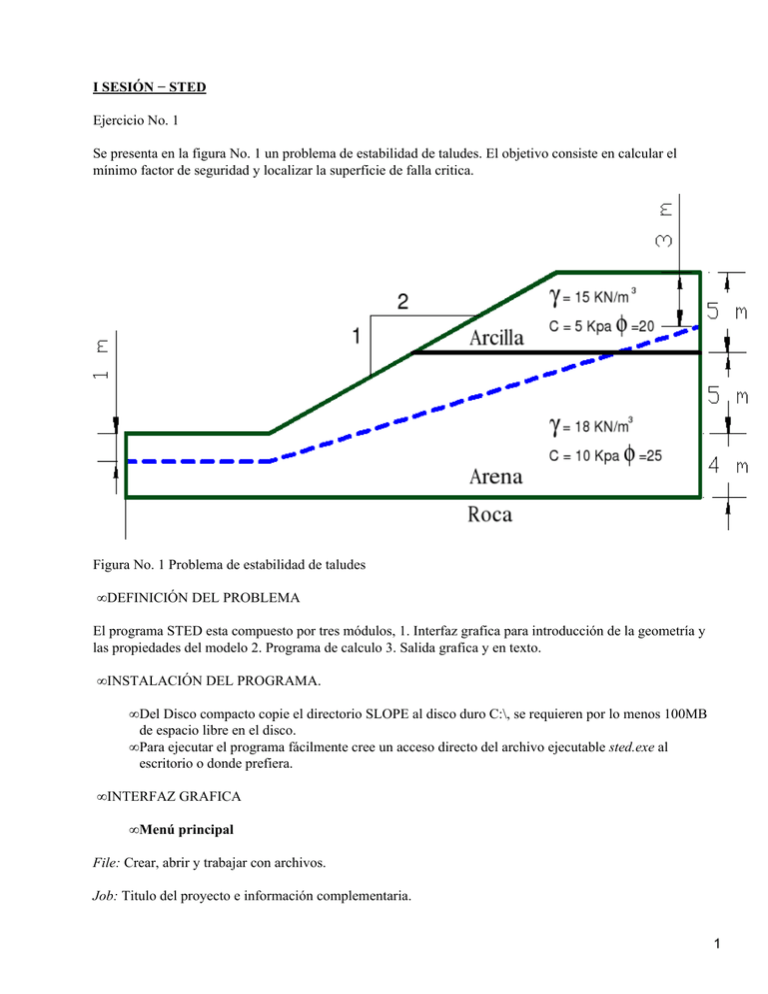
I SESIÓN − STED Ejercicio No. 1 Se presenta en la figura No. 1 un problema de estabilidad de taludes. El objetivo consiste en calcular el mínimo factor de seguridad y localizar la superficie de falla critica. Figura No. 1 Problema de estabilidad de taludes • DEFINICIÓN DEL PROBLEMA El programa STED esta compuesto por tres módulos, 1. Interfaz grafica para introducción de la geometría y las propiedades del modelo 2. Programa de calculo 3. Salida grafica y en texto. • INSTALACIÓN DEL PROGRAMA. • Del Disco compacto copie el directorio SLOPE al disco duro C:\, se requieren por lo menos 100MB de espacio libre en el disco. • Para ejecutar el programa fácilmente cree un acceso directo del archivo ejecutable sted.exe al escritorio o donde prefiera. • INTERFAZ GRAFICA • Menú principal File: Crear, abrir y trabajar con archivos. Job: Titulo del proyecto e información complementaria. 1 Profil: Definir el perfil y origen de coordenadas. Soil: numero de suelos y propiedades Water: Cambio del peso unitario del agua y definición de la superficie freatica. Antype: Tipo de análisis y definición de la superficie de falla. Limits: define la profundidad (o el limite) de la superficie de falla. Loads: defina sobrecargas externas Tie: define las características de anclaje. Geogrid: refuerzo con geotextiles (funciona solo con stabl6/6H) Equake: define los coeficientes para análisis pseudos−dinámicos. Run: Ejecuta el calculo View: visualización de los resultados en texto y gráficamente. Quit: salir a windows DOS: salir a DOS Figura No. 2 Pantalla principal de STED • Cuadro de información. Informa sobre el menú, procedimiento o tarea que este realizando. • JobName: cuadro para incluir información sobre el proyecto • Analysis Type: informa sobre el procedimiento de análisis. • Soil and Water: informa sobre el número de suelos y la cantidad de superficies piezo−métricas tenidas en cuenta para el análisis. 2 • External Loading: indica el numero de cargas externas, anclajes, geomallas, coeficientes de aceleración sísmica y presiones de cavitacion. • Sys Info: indica la ubicación del programa y los archivos complementarios, la salida a impresión y la memoria utilizada. • Edit Window: en esta área se introducen los datos concernientes al modelo. • Ayuda y configuraciones: se modifican algunas configuraciones del programa mediante comandos desde el teclado como de muestra en la tabla No. 1. Tecla Función Provee ayuda en los campos seleccionados. Presenta la documentación de F1 ayuda en pantalla F2 Restaura los datos actuales al valor previo. F3 Muestra la geomalla y sus características Alt−B Cambia a modo blanco y negro Alt−D Cambia la impresora de salida Alt−F Muestra los datos numéricos introducidos Alt−G o F10 Muestra el modelo geométrico Alt−P Cambia el puerto de impresión Alt−S Cambia el modo de pantalla Alt−U Convierte de sistema internacional a sistema ingles y viceversa Alt−V Cambia la versión del programa de cálculos P Imprimir Tabla No. 1 Comando de STED 3. INTRODUCIENDO LOS DATOS • Seleccione del menú principal Job utilizando la tecla Alt, las flechas de desplazamiento y la tecla <Enter.> • En la primera línea de la ventana Job Name escriba −Ejemplo No. 1− y presione enter; en la segunda línea escriba −Corte de la vía X− al terminar la edición presione escape. (es posible corregir la información repitiendo el procedimiento). • Seleccione la opción Profil, deberá aparecer un cuadro Profile and Origin Info • En la primera línea de texto Total number of boundary line segments, aquí se pregunta el numero total de segmentos de recta que conforman el modelo. (no contabilice la línea correspondiente a la superficie del agua). Escriba 6 y presione enter • En la segunda línea de texto How many of these define ground surface aquí se pregunta el numero de segmentos que conforman la superficie. Escriba 3 y presione enter. • Defina el origen de coordenadas (X,Y) como (0,0), al ingresar los datos correctamente presione la tecla Esc. • A continuación aparece un cuadro indicando un listado de puntos, Ud. Debe ingresar las coordenadas del modelo como se muestra en la figura No. 3. Siga la siguiente regla Los puntos se introducen de arriba hacia abajo y de izquierda a derecha, también debe indicar que suelo se encuentra debajo de la línea; los suelos se numeran de arriba hacia abajo. Nota: En el modelo la pendiente del talud conviene orientarla hacia la izquierda, de forma contraria el programa no funciona. 3 Figura No. 3 Asociación de sistema de coordenadas Una vez introducido los datos presione Esc y teclee F10 para visualizar el modelo geométrico. • Seleccione del menú principal SOIL. Preguntan Enter number of soils types ¿Ingrese el numero de suelos Para nuestro modelo existen 3. Digite 3. Aparecerán una serie de casillas donde ingresar una etiqueta y los parámetros de los suelos o rocas. Ingrese estos datos según la tabla No. 2. Peso Unitario Cohesión ° (KN/m3) Natural Saturado Kpa Grados Arcilla 15 16 5 20 Arena 18 19 10 25 Roca 20 21 200 35 Tabla No. 2 Parámetros del los suelos y rocas para el modelo Etiqueta Si ingreso los datos correctamente presione Esc, puede corregir los datos con la tecla F2. Recordar: − Coeficiente de presión de poros (Ru): ; Donde: u: Presión de poros t: Peso unitario total 4 Hs: altura de la columna de suelo • Algunos suelos pueden estar sometidos a presiones piezométricas. • Para el análisis con 5M no es necesario indicar que nivel de agua esta en que suelo. • Seleccione del menú principal Watr. Ingrese el peso unitario del agua en sistema internacional; escriba 9.8KN/m3. Ingese el numero se superficies piezometricas; escriba 1. A continuación se define el numero de puntos que definen la superficie piezometrica Num, if pts on piez surface # 1. Escriba 3 e ingrese las coordenadas correspondientes según la figura No.1. Visualice el modelo. • Seleccione del menú AnTyp seleccione 1, es decir buscar la superficie de falla critica por el método de Jambu para falla circular. Ingrese los siguientes valores en el lugar correspondiente: Number of Initiation: 5 Number of surfaces from each point: 5 X−Coord of left INITIATION point: 4 X−Coord of right INITIATION point: 10 X−Coord of left TERMINATION limit: 30 X−Coord of right TERMINATION limit: 35 Min ELEV for surface development: 0 Length of failure surf segments (m): 0.5 CCW angle limit for initiation (deg): 0 CW angle limit for initiation (deg): 0 Spencer's Theta, (optional) (deg): 0 4. CALCULO DEL FACTOR DE SEGURIDAD Y LA SUPERFICIE DE FALLA CRÍTICA Seleccione Run Aparecera lo siguiente: Save as: (Press Enter to overwrite existing file, or type new filename.) C:\SLOPE\.SI Edite el texto borrando .SI y teclee C:\SLOPE\ejemplo1 presione enter El paso anterior permite guardar el trabajo realizado hasta el momento, de la misma manera ingrese los datos sucesivos: 5 Your Name: −−−−−−−−−−−−−−−−− Today's Date 05−03−05 (automático) Current Time: 5:57pm (automático) Data file: C:EJEMPLO1.SI (automático) Output file: C:EJEMPLO1.OUT (automático) Plot file: C:EJEMPLO1.PLT (automático) Writing header file:C:HEADER.DAT Continue with analysis? (y/n) Y En la ultima línea de texto le preguntan que si desea continuar con el análisis, indique que si con la opción Y Si los datos fueron introducidos correctamente aparecerá en la ultima línea de texto lo siguiente: STABL Execution Complete. Press a key Presione cualquier tecla, el menú principal se posicionara en View, presione enter, y observe la información. Se desplegara información en texto sobre el análisis realizado y arrojara información sobre las 10 superficies de falla mas criticas. Nota: si aparecen mensajes en rojo al final del texto es posible que se hallan cometido errores en la introducción de los datos, lea la información y corrija el problema. Luego, presione Esc, podrá observar las 10 superficies de falla críticas y algunas otras informaciones. Presione cualquier tecla y observara la superficie de falla más crítica y una lista de los factores de seguridad como se muestra en la figura No. 4 Figura No. 4 Superficie de falla critica Ejemplo1 Janbu (falla circular) A continuación pruebe los métodos de análisis de Bishop (2) y Random (3). Comente los resultados. 5. FALLAS EN CUÑA Seleccione el menú AnTyp y elija la opción [4] BLOCK −Sliding block, search análisis de bloque deslizante y a continuación ingrese los siguientes valores: Number of surfaces to generate:10 Number of boxes for defining base:2 Failure surface line segmnt len (m) :4 Spencer's Theta, optional (degrees) : 0.0 6 Janbu Empirical Coeff (0, 1, 2 or 3): 0 Caja # 1 2 Izquierda X Y 9.0 5.0 29.0 12.0 Derecha X Y 15.0 5.0 35.0 12.0 Altura (m) 3.0 3.0 Ejecute el programa y observe los resultados. Seleccione del menú AnTyp y elija la opción [5] BLOCK2 −Rankine block, search mantenga los valores y observe los resultados. 6. OTROS TIPOS DE FALLA Es posible especificar la superficie de falla, el procedimiento es simple; consiste en indicar el numero de puntos que la comprenden e ingresar las coordenadas correspondientes. El análisis puede realizarse por los procedimientos de Janbu y Bishop. La falla planar puede ser fácilmente analizada con la definición de dos puntos de falla. También es posible importar la superficie de falla mediante la opción [8]. 7. DEFINIR LÍMITES A LA FALLA El limite sirve para indicar hasta donde en profundidad llegara la superficie de falla el procedimiento se describe brevemente a continuación: Seleccione del menú Lmts límites, en la primera línea de texto se ingresa el número total de segmentos de línea límite y la segunda pregunta cuantos de estos se orientan hacia arriba así: Total number of limiting line segments: 1 How many of these deflect upward?: 1 Posteriormente se ingresan las coordenadas de los segmentos límite. 8. INGRESO DE CARGAS EXTERNAS Seleccione el menú BndLd, lo primer dato que se ingresa es el numero de cargas, teclee 1, ingrese los otros datos respecto a la ubicación, intensidad e inclinación. Enter number of loads: 1 Carga # 1 Coordenada X izquierda 30 X derecha 35 Intensidad (KN) 250 Inclinación Grados (°) 0 Ejecute el programa y observe los resultados. 9. ANCLAJES Y GEOMALLAS 7 Es posible ingresar anclajes y geomallas, los procedimientos de ingreso son similares al numeral anterior. Para los anclajes se requiere: • Indicar sobre cual segmento de la superficie actúa. • Indicar la coordenada de anclaje • La carga que soporta cada anclaje • El espaciamiento horizontal • La inclinación y longitud del anclaje. Para el geomallas se requiere: • Etiqueta • Elevación inicial y final • Espaciamiento vertical • Coordenada X − de iniciación. • Longitud y fuerza • Factor de inclinación • No. de pontos para cada capa. 10. ANÁLISIS SEUDO−DINÁMICO Es posible realizar un análisis teniendo en cuenta los efectos producidos por sismos, utilizando los coeficientes de aceleración sísmica horizontal, vertical y la presión de cavitacion. Coeff Acceleration, g: +0.10 Coeff for Vert Acceleration, g: +0.000 Cavitation pressure, (kPa): 0.0 Ingrese los valores y comente los resultados. 11. LIMITACIONES DEL PROGRAMA Y OTROS DATOS DE INTERÉS Algunas veces se presentan dificultades para que el modelo corra adecuadamente, el problema en general (suponiendo el correcto funcionamiento del programa) tiene que ver con alguna de las siguientes limitaciones: Ítem Numero máximo de segmentos de línea Numero de suelos Numero de suelos anisotropicos Numero de líneas freáticas Numero de puntos que forman la línea freática Numero de superficies limite Numero de cargas externas Numero de anclajes Numero de geomallas de refuerzo 10 (solamente con STABL.6/6H) Numero de puntos que definen el refuerzo Máximo 100 20 10 10 15 10 10 10 10 10 8 • No se permiten líneas verticales para la configuración del modelo. • Los errores se reflejan en al final la nota impresa en la primera visualización del menú View. • Es posible personalizar la configuración inicial del programa modificando el archivo STED.CFG con un programa de texto como el block de notas o wordPad. • La opción recomendada para impresión es la DXF (predeterminada para esta copia del programa). Cuando imprime desde el modulo DXF, conviene guardar los archivos como .DWG, estos archivos pueden ser retocados. Menú Principal Cuadro de información Nombre del proyecto Ayuda y configuraciones 9